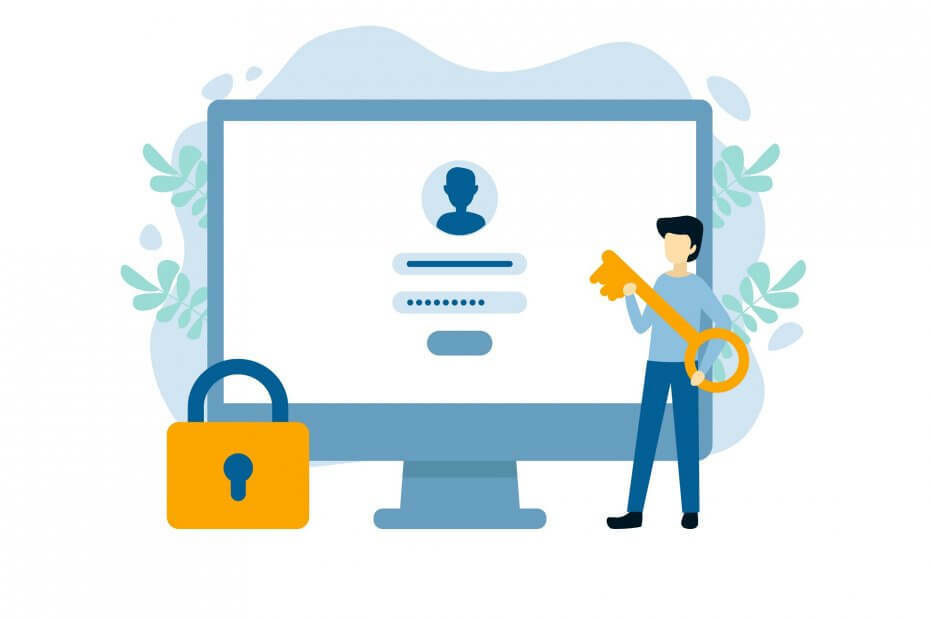Perangkat lunak ini akan menjaga driver Anda tetap aktif dan berjalan, sehingga menjaga Anda tetap aman dari kesalahan umum komputer dan kegagalan perangkat keras. Periksa semua driver Anda sekarang dalam 3 langkah mudah:
- Unduh DriverFix (file unduhan terverifikasi).
- Klik Mulai Pindai untuk menemukan semua driver yang bermasalah.
- Klik Perbarui Driver untuk mendapatkan versi baru dan menghindari kegagalan fungsi sistem.
- DriverFix telah diunduh oleh 0 pembaca bulan ini.
Apakah Anda memiliki masalah saat boot ke Windows 10 Technical Preview? Fitur Bios tidak berfungsi sebaik yang Anda harapkan? Mengikuti tutorial di bawah ini akan menjelaskan dengan tepat apa yang perlu Anda lakukan dan memperbaiki Pratinjau Teknis Windows 10 jika hanya boot dari fitur UEFI BOOT dan bukan dari fitur boot Bios normal yang tersedia untuk sistem operasi Windows.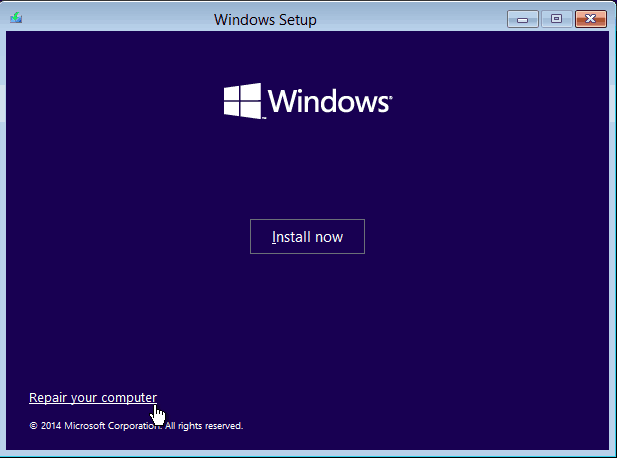
Cara biasa masalah terjadi adalah ketika Anda biasanya memulai sistem Pratinjau Teknis Windows 10 dan layar kosong tetapi perangkat sedang berjalan dan juga jika Anda mencoba untuk me-reboot atau mematikannya beberapa kali mungkin boot ke titik tertentu tetapi itu akan memberi Anda pesan kesalahan seperti: "tidak bisa temukan intel pxe rom”, “masukkan disk media dan mulai ulang” atau kesalahan saat mencoba mengakses sumber daya tertentu dari kartu jaringan, kartu grafis, dan sebagainya di.
Bagaimana cara mem-boot secara normal sistem Pratinjau Teknis Windows 10?
- Nyalakan ulang sistem operasi Pratinjau Teknis Windows 10 Anda.
- Saat perangkat menyala, Anda harus terus menekan tombol "F12" pada keyboard atau tombol yang biasanya Anda gunakan untuk masuk ke menu opsi boot.
- Sekarang Anda berada di menu Boot, Anda perlu mengubah opsi boot ke boot pertama dari CD/DVD ROM dan sebagai opsi boot kedua pilih Hard Drive Windows 10 Anda.
- Masukkan disk media Instalasi Windows 10 ke dalam CD/DVD ROM.
- Simpan perubahan yang Anda buat di menu boot dan mulai ulang Pratinjau Teknis Windows 10 Anda.
- Ketika sistem operasi dimulai Anda akan mendapatkan pesan yang mengatakan: "Tekan dan tombol untuk boot dari CD atau DVD" dan pada saat itu Anda perlu menekan tombol pada keyboard, tombol "Spasi" misalnya.
- Di jendela pertama yang muncul, Anda harus memilih waktu dan jenis keyboard yang Anda gunakan.
- Anda akan memiliki tombol di sudut kiri bawah layar yang bertuliskan "Perbaiki", klik kiri atau ketuk tombol "Perbaiki" untuk masuk ke fitur ini.
- Klik kiri atau ketuk fitur "Pemecahan Masalah" yang Anda dapatkan di jendela berikutnya.
- Dari menu Pemecahan Masalah, klik kiri atau ketuk fitur "opsi lanjutan".
- Sekarang di jendela "opsi lanjutan" klik kiri atau ketuk fitur "Perbaikan startup".
- Ikuti petunjuk di layar untuk menyelesaikan proses perbaikan startup.
- Sekarang setelah perbaikan startup selesai, Anda harus membuka situs web produsen perangkat dan unduh driver dan pembaruan terbaru yang Anda tahu kompatibel dengan Windows 8.1 atau Windows 10 sistem.
- Nyalakan ulang sistem Pratinjau Teknis Windows 10 sekali lagi.
- Periksa untuk melihat apakah sistem melakukan booting dengan benar tanpa harus menggunakan fitur UEFI Boot yang Anda coba sebelumnya.
Berbagai masalah boot Windows 10
Solusi di atas pasti akan memperbaiki malfungsi boot tetapi perlu diingat bahwa Anda dapat memiliki masalah terkait boot lainnya. Kami juga memperhatikan bahwa banyak pengguna melaporkan masalah lain. Berikut adalah artikel perbaikan khusus yang terkait dengan malfungsi boot di Windows 10:
- Windows 10 tidak mau boot: Inilah cara memperbaiki masalah ini untuk selamanya
- Cara memperbaiki masalah boot UEFI di Windows 8, 8.1, 10
- Surface Pro 3 tidak mau boot: Inilah cara memperbaiki masalah ini
- Fix: Booting Membutuhkan Waktu Lama di Windows 10
Kami berharap Anda akan menemukan solusi yang tepat untuk masalah Anda. Jika tidak ada di sini, coba cari di bilah pencarian situs kami.
Itu dia, cara cepat tentang cara memperbaiki Pratinjau Teknis Windows 10 Anda jika tidak bisa boot dengan benar atau Anda mendapatkan driver tertentu atau kesalahan pembaruan saat sistem boot. Jika Anda memiliki pertanyaan tambahan lain yang terkait dengan artikel ini, silakan tulis kami di bagian komentar pada halaman yang terletak di bawah dan kami akan membantu Anda lebih lanjut dengan dukungan yang diperlukan.
BACA JUGA: Punya kesalahan boot A2? Anda dapat memperbaikinya dalam 3 langkah cepat